Avec le développement rapide de la technologie réseau, il est devenu très courant de regarder des vidéos en direct sur un ordinateur, comme regarder des matchs de jeux en direct, des cours en direct, des événements sportifs en direct, etc.
Si vous souhaitez regarder des vidéos en direct à tout moment et n'importe où, sans aucune restriction, et répondre aux besoins d'utilisation d'un temps fragmentaires pour regarder, vous devriez enregistrer des vidéos en direct. Dans ce tutoriel, nous allons vous montrer trois méthodes servant à effectuer l'enregistrement des vidéos en direct sur le bureau et en ligne.

Il existe beaucoup de logiciels d'enregistrement d'écran, que soit sur PC ou Mac. Ici, nous vous expliquerons cette méthode en utilisant AnyMP4 Screen Recorder, qui permet de filmer toutes les activités sur l'écran d'un ordinateur, y compris une vidéo en direct.
À l'aide de cet enregistreur d'écran, vous pourriez enregistrer des vidéos sans limite de temps en format MP4, AVI, MOV, WMV, TS, etc. avec la haute qualité. De plus, il est possible de capturer l'audio depuis le son du système d'un ordinateur et la voix de microphone en format MP3, AAC, WMA, M4A, etc., et prendre une capture d'écran sur l'écran.
Après avoir téléchargé et installé le logiciel d'enregistrement d'écran sur votre PC ou Mac, ouvrez-le, puis cliquez sur la fonction « Enregistreur Vidéo » pour démarrer la fonction de l'enregistrement vidéo.

Ajustez et personnalisez la zone à filmer par déplacer des pointes de contrôle de la bordure selon la taille de vidéo en direct. Vous pourriez aussi cliquer sur « Plein » pour enregistrer l'écran complet de l'ordinateur.
Pour effectuer la capture de l'audio depuis la vidéo en direct, activez « Son Système » par faire glisser le curseur vers droit.

Et puis, cliquez sur l'icône en forme d'engrenage « Réglages d'enregistrement » en haut à droit et allez à l'option « Sortie », afin de définir le format vidéo de sortie et l'emplacement de stockage.

Après les réglages ci-dessus, cliquez sur « REC » lorsque la vidéo en direct commencer à être diffusée. Une fois la diffusion terminée, cliquez sur le bouton « Arrêt ». La vidéo enregistrée sera affichée dans la fenêtre d'aperçu et vous pourriez prévisualiser ou couper cette vidéo avant de l'enregistrer dans le fichier spécifié de votre ordinateur.
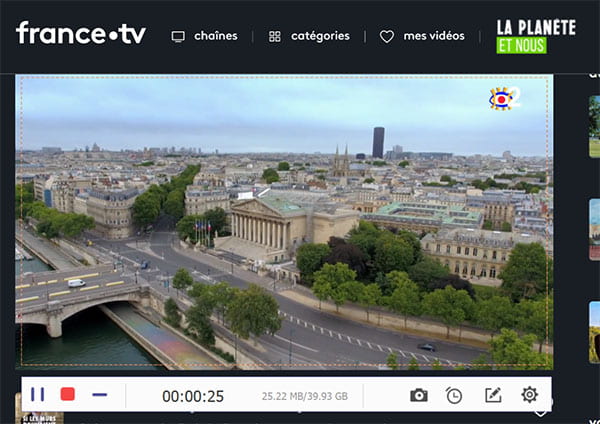
Note: 1. Si vous voulez planifier un enregistrement de vidéos diffusées en direct, veuillez accéder à l'option « Définir la durée d'enregistrement » ou « Programme de tâche ».
2. Les modes avancés de l'enregistrement vidéo sont aussi efficaces, par exemple, le mode fixer et enregistrer la fenêtre permet d'effectuer d'autres opérations en cours de l'enregistrement.
En plus de logiciels d'enregistrement d'écran, il existe aussi des sites destinés à filmer des activités sur le bureau d'un ordinateur en ligne, comme AnyMP4 Enregistreur d'Écran Gratuit en Ligne. Veuillez suivre les étapes suivantes pour enregistrer une vidéo en direct en ligne gratuitement.
Étape 1. Accédez à l'enregistreur d'écran gratuit en ligne, puis cliquez sur « Lancer l'enregistrement » pour faire apparaître l'interface de l'enregistreur vidéo.
Étape 2. Réglez la zone de l'enregistrement en fonction de l'écran de vidéo en direct.
Étape 3. Activez la source audio « Haut-parleur » en vue d'enregistrer le son à partir de la vidéo streaming en direct.
Étape 4. Cliquez sur le bouton « REC » afin de débuter la capture. Lorsque la lecture de la vidéo en direct finit, cliquez sur « Arrêter ». La vidéo enregistrée se présente dans la liste de l'enregistrement en format MP4.
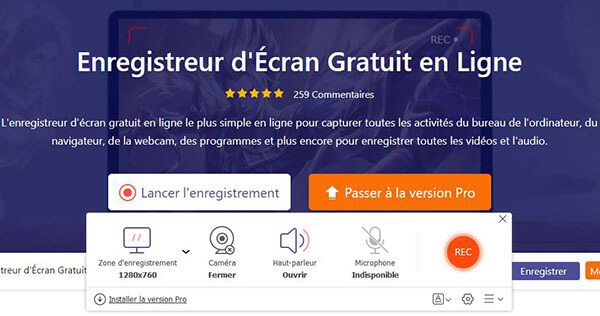
VLC est capable aussi d'enregistrer un flux vidéo diffusé en direct sur Web. Maintenant nous vous indiquons les étapes détaillées.
Étape 1. Sur l'interface de VLC, dépliez la liste « Média » et sélectionnez « Ouvrir un flux réseau ».
Étape 2. Collez l'adresse de vidéo en direct dans la case « Entrer une URL réseau ».
Étape 3. Cliquez sur la petite flèche à côté de « Lire » et puis tapez « Convertir ».
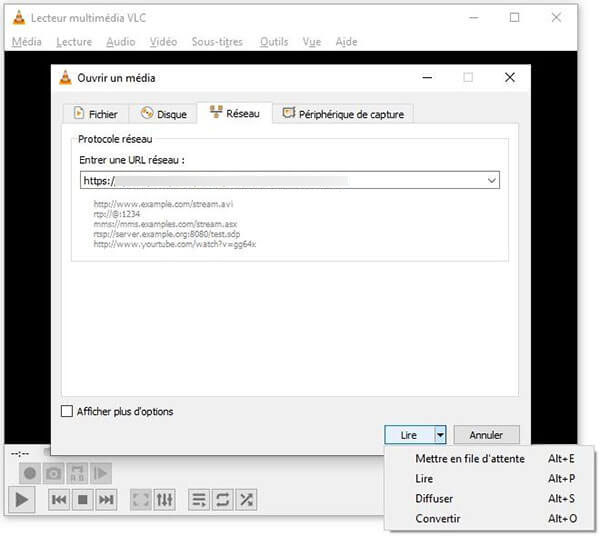
Étape 4. Dans la section Paramètres, cochez « Afficher le flux de sortie », puis dépliez la liste « Profil » pour sélectionner un format de sortie et cliquez sur « Parcourir » afin de définir le dossier de destination.
Étape 5. Cliquez sur « Démarrer » pour lancer l'enregistrement de vidéo en direct.
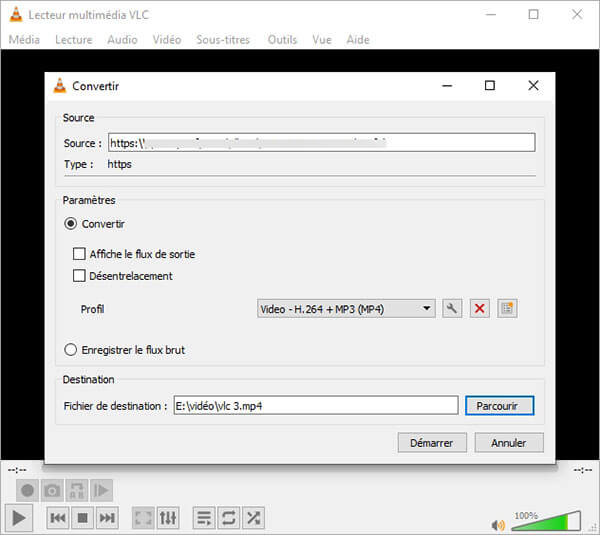
Conclusion:
Voici les trois méthodes permettant d'enregistrer des vidéos en direct avec succès. Outre des vidéos en direct, ces façons sont capables de nous aider à enregistrer divers vidéos, comme des jeux, des appels vidéo, etc. Par ailleurs, en ce qui concerne l'enregistrement des audio, elles sont aussi utiles.
 Cliquez ici pour poster un commentaire.
Cliquez ici pour poster un commentaire.